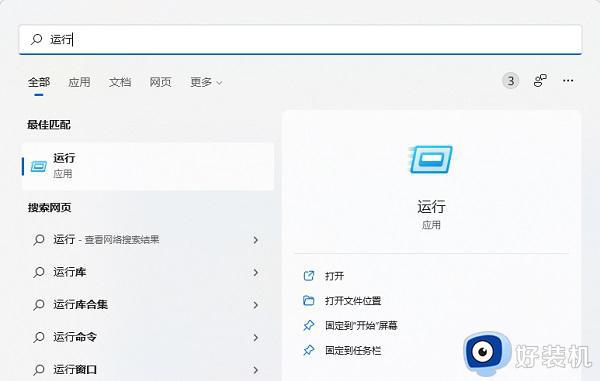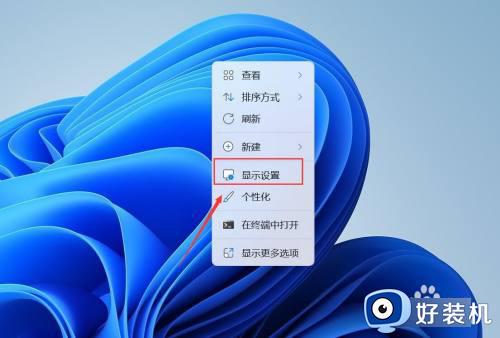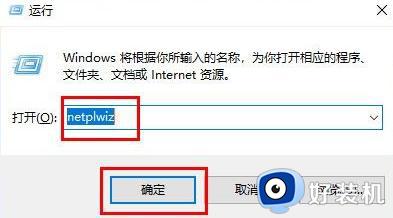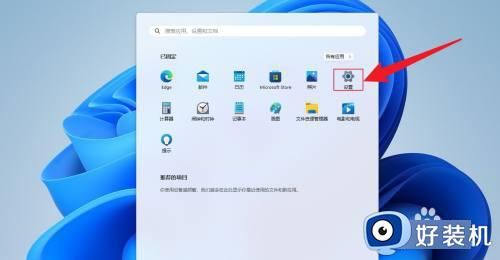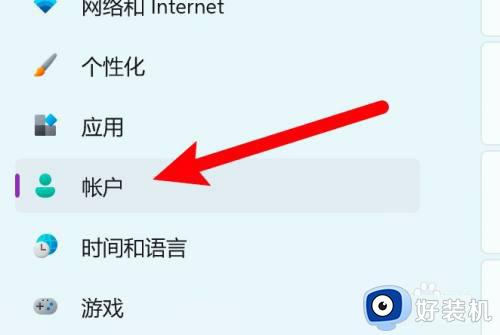win11取消不了开机密码为什么 Win11取消登录密码的教程
时间:2023-12-10 12:02:00作者:mei
电设置开机密码来保护win11系统账户和文件安全,避免他人随意使用,只有指定开机密码的人才能运行。但是,有的用户想取消开机密码,但是要怎么操作?本文介绍两种取消win11开机登录密码的方法。
方法一:
1、按Win+R调出运行框,输入gpedit回车打开组策略编辑器。
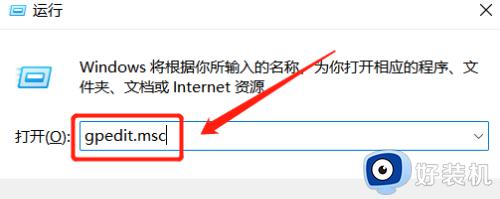
2、在组策略编辑器中依次打开“计算机配置--管理模板--系统--登录”,在右侧找到“登录时不显示欢迎界面”。
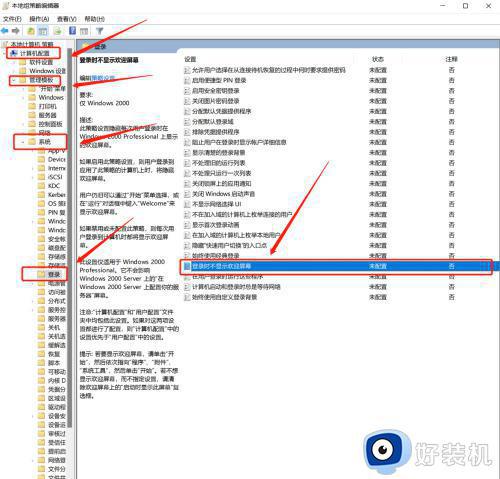
3、双击打开“登陆时不显示欢迎界面”,勾选“已启用”。然后点击“确定”保存退出即可,再次开机时就不会显示开机界面,而是直接进入桌面了。
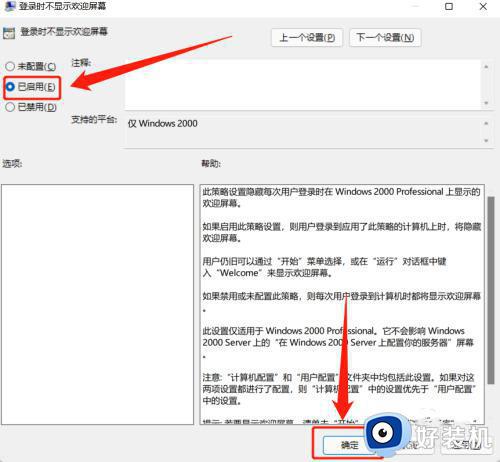
方法二:
1、首先同时按下键盘“win+r”打开运行,如图所示。
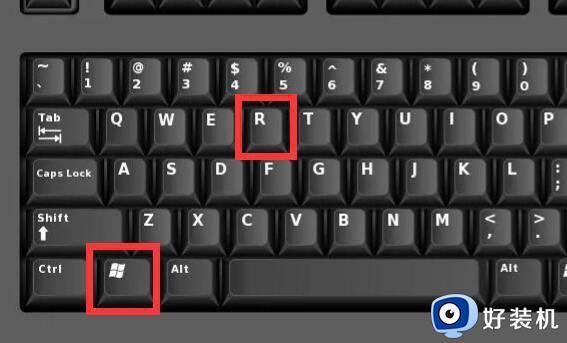
2、打开后,在运行中输入“cmd”并按下确定。
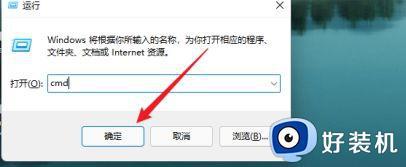
3、打开cmd后,输入“net users administrator ”(注意有空格的)。
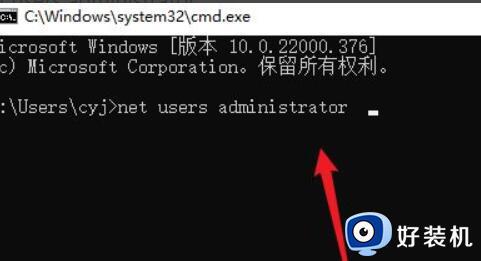
4、最后按下回车,弹出图示内容就说明密码没了。
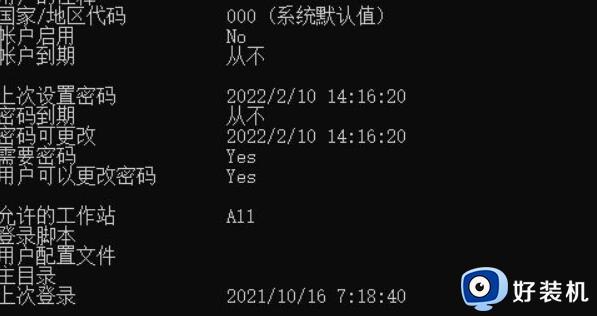
上述分享win11系统取消不了开机密码的解决方法,重新开机就直接进入系统桌面,有需要的小伙伴一起来操作试试。